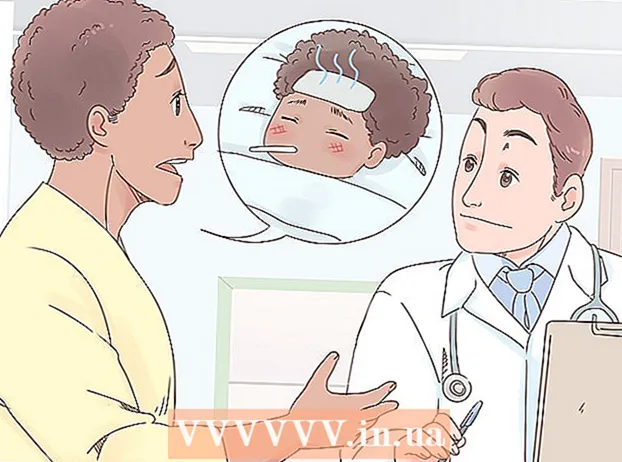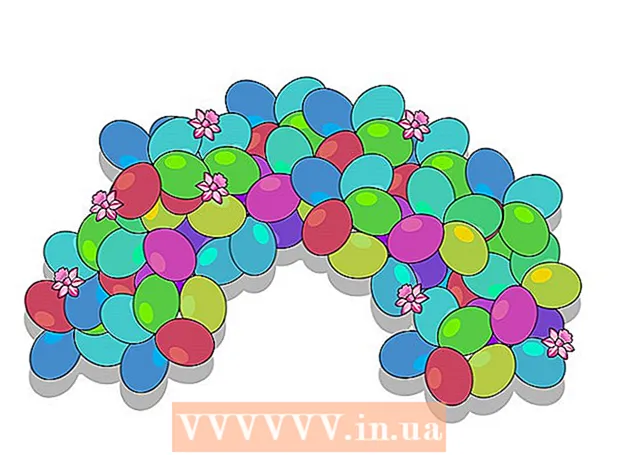نویسنده:
Lewis Jackson
تاریخ ایجاد:
5 ممکن است 2021
تاریخ به روزرسانی:
16 ممکن است 2024

محتوا
OpenDNS خدمات فیلتر کردن اینترنت را ارائه می دهد که می تواند دسترسی وب سایت را مسدود کند. اگر OpenDNS مانع دسترسی به وب سایت مورد نظر شما می شود ، می توانید تنظیمات DNS را در رایانه خود تغییر دهید تا به سرور DNS دیگری متصل شوید. این سرورها آدرس وب سایت را کامپایل می کنند تا بتوانید به آنها متصل شوید. اگر نمی توانید تنظیمات DNS را در رایانه خود تغییر دهید ، می توانید از مرورگر Tor برای دسترسی به آن استفاده کنید.
مراحل
روش 1 از 6: تغییر تنظیمات DNS (ویندوز)
روی منوی شروع کلیک کنید و تایپ کنید.ncpa.cpl. مطبوعات وارد شوید.
- OpenDNS تنظیمات DNS را در روتر تغییر می دهد تا درخواست ها را هدایت کند. هنگام تنظیم تنظیمات DNS بر روی سیستم عامل ، این تغییرات از نظر تنظیمات DNS موجود در روتر نادیده گرفته می شوند ، بنابراین می توانید OpenDNS را دور بزنید. اگر روتر برای جلوگیری از درخواستهای DNS به غیر از OpenDNS در پورت 53 تنظیم شده باشد ، این کار نمی کند.

روی شبکه فعال کلیک راست کنید. "Properties" را انتخاب کنید.- اگر به دلیل نداشتن حقوق سرپرست قادر به دسترسی نیستید ، اینجا را کلیک کنید
"پروتکل اینترنت نسخه 4 (TCP / IPv4)" (پروتکل اینترنت نسخه 4) را از لیست انتخاب کنید. روی Properties کلیک کنید.

"استفاده از آدرس های سرور DNS زیر" را انتخاب کنید (از آدرس های میزبان DNS زیر استفاده کنید). این به شما امکان می دهد یک آدرس DNS جایگزین ، که سروری است که آدرس های وب سایت را جمع آوری می کند ، تنظیم کنید تا بتوانید در مرورگر خود متصل شوید. معمولاً سرور DNS توسط ارائه دهنده خدمات شبکه شما تنظیم می شود ، اما OpenDNS با سرور خودش DNS روتر را رونویسی می کند.
آدرس سرور DNS عمومی را وارد کنید. بسیاری از سرورهای DNS موجود است. اگر اتصال به این آدرس دشوار است ، می توانید آدرس دیگری را امتحان کنید. حتماً آدرسهای اصلی و ثانویه را وارد کنید.

وب سایت را باز کنید پس از تغییر تنظیمات DNS ، می توانید به وب سایت مسدود شده متصل شوید. تغییر تنظیمات DNS در ویندوز ، نادیده گرفتن تنظیمات DNS در روتر است.- اگر نمی توانید متصل شوید ، ارائه دهنده DNS عمومی دیگری را امتحان کنید.
روش 2 از 6: تغییر تنظیمات DNS (Mac)
روی منوی Apple کلیک کنید و "System Preferences" را انتخاب کنید. شما در حال تغییر سرورهای DNS هستید که آدرس های وب سایت را کامپایل می کنند و به شما امکان می دهند به آنها متصل شوید.
- OpenDNS برای هدایت مجدد درخواست شما ، تنظیمات DNS را در روتر شما تغییر می دهد. هنگام تنظیم تنظیمات DNS روی سیستم عامل ، این تغییر تنظیمات DNS روتر را نادیده می گیرد و به شما امکان می دهد OpenDNS را دور بزنید. اگر روتر شما طوری پیکربندی شده باشد که تمام DNS را غیر از OpenDNS در پورت 53 مسدود کند ، کار نمی کند.
"شبکه" را در فهرست "تنظیمات سیستم" انتخاب کنید.
- اگر نمی توانید به این گزینه دسترسی پیدا کنید زیرا حقوق مدیر ندارید ، اینجا را کلیک کنید
روی اتصال فعال کلیک کنید. اتصال معمولاً یک نقطه سبز در کنار آن دارد.
- روی دکمه کلیک کنید.پیشرفته »

روی برگه "DNS" کلیک کنید.
روی دکمه "+" کلیک کنید. این دکمه به شما امکان می دهد سرورهای DNS جدید اضافه کنید. تعداد زیادی DNS عمومی در آنجا وجود دارد. اگر نمی توانید با استفاده از این سرور DNS متصل شوید ، می توانید یکی دیگر را امتحان کنید. فراموش نکنید که 2 آدرس اصلی و ثانویه وارد کنید.
از سرور قدیمی DNS خلاص شوید. اگر یک سرور DNS در لیست وجود دارد ، DNS قدیمی را حذف کنید تا رایانه ابتدا بتواند به سرور DNS جدید متصل شود.
سعی کنید یک وب سایت باز کنید. پس از تغییر تنظیمات DNS ، می توانید به وب سایت مسدود شده متصل شوید. تغییر تنظیمات DNS در Mac ، تنظیمات DNS موجود در روتر را لغو می کند.
- اگر نمی توانید متصل شوید ، ارائه دهنده DNS عمومی دیگری را امتحان کنید.
روش 3 از 6: ویرایش پرونده میزبان (سرور)
- پرونده میزبان را باز کنید. فایل میزبان در رایانه شما به عنوان DNS خصوصی شما عمل می کند ، به شما امکان می دهد دستی یک آدرس IP با نام دامنه اختصاص دهید. این تنظیمات موجود در روتر را لغو می کند.
- Windows - پرونده میزبان معمولاً قرار دارد. روی پرونده میزبان کلیک راست کرده و Open With را انتخاب کنید ، سپس روی Notepad کلیک کنید.
- Mac - ترمینال را باز کنید و تایپ کنید sudo en / private / etc / hosts.
- آدرس IP وب سایتی را که می خواهید بازدید کنید تعیین کنید. برای افزودن یک وب سایت به پرونده میزبان ، باید آدرس IP وب سایت را بدانید.
- خط فرمان (Windows) یا Terminal (OS X) را باز کنید.
- تایپ کنید پینگ وب سایتaddress.com و فشار دهید وارد شوید. این به آدرس IP وب سایت پاسخ خواهد داد.
- آدرس IP و نام میزبان را در انتهای پرونده میزبان اضافه کنید. در انتهای پرونده ، معمولاً آن را مشاهده می کنید. آدرس IP و نام میزبان جدید را بعد از این خط اضافه کنید. در قالب خط ، از جمله آدرس IP و نام میزبان ، بنویسید.
- توصیه می شود که هر نام میزبان را دو بار بله و خیر بنویسید www.. به عنوان مثال ، برای افزودن فیس بوک ، یک خط آدرس IP با آن می نویسیدwww.facebook.com، در خط دیگر آدرس IP را با آن بنویسید facebook.com.
- پرونده را ذخیره و خاموش کنید. برای اعمال تغییرات ممکن است لازم باشد رایانه خود را مجدداً راه اندازی کنید. تبلیغات
روش 4 از 6: از Google caching استفاده کنید
- مرورگر وب را باز کنید. با بارگیری از طریق Google ، می توانید به نسخه پنهان وب سایت دسترسی پیدا کنید. نسخه حافظه پنهان اخیر ناقص است ، اما خیلی هم منسوخ نشده است.
- آدرس زیر را کپی و پیست کنید. در نوار آدرس مرورگر وب جایگذاری کنید:
- webcache.googleusercontent.com/search؟q=cache:http://example.com/
- جایگزین کردن .http://example.com/آدرس وب سایتی که می خواهید بازدید کنید. به عنوان مثال ، برای دسترسی به نسخه پنهان شده Facebook ، تایپ می کنید webcache.googleusercontent.com/search؟q=cache:https://facebook.com/. تبلیغات
روش 5 از 6: استفاده از Tor
مرورگر Tor را بارگیری کنید. Tor یک مرورگر است که به شما امکان می دهد ناشناس مرور کنید ، اکثر فیلترها را دور بزنید و اینترنت را مسدود کنید. می توانید مرورگر Tor را به صورت رایگان از.
- اگر وب سایت Tor در رایانه شما مسدود شده است ، می توانید آن را از رایانه دیگری بارگیری کرده و روی درایو فلش USB نصب کنید.
نصب کننده Tor را اجرا کنید. برای نصب مرورگر در رایانه خود ، دستورالعمل ها را دنبال کنید. اگر می خواهید روی USB نصب کنید ، USB را به عنوان محل نصب انتخاب کنید.
روی دکمه "اتصال" کلیک کنید. این اولین گزینه پیکربندی Tor است. دکمه.
با دسترسی به اینترنت شروع کنید. باید کلمات "تبریک می گویم!" (تبریک می گویم) پس از اتصال موفقیت آمیز به شبکه Tor ، می توانید دسترسی به وب سایت های مسدود شده را شروع کنید.
- وقتی می خواهید از Tor استفاده کنید ، فقط باید مرورگر Tor را شروع کنید. دیگر نیازی به نصب اولیه ندارید.
روش 6 از 6: اتصال مستقیم مودم
- تعیین کنید که آیا این روش عملی است. OpenDNS در تنظیمات روتر تداخل ایجاد می کند ، به این معنی که هر رایانه متصل به روتر تحت تأثیر قرار می گیرد. اگر می خواهید کامپیوتر را مستقیماً به مودم متصل کنید ، به طور کامل روتر را دور بزنید ، می توانید OpenDNS را دور بزنید.
- روتر را از مودم جدا کنید. تا زمانی که روتر خود را مجدداً راه اندازی نکنید ، تنظیمات تغییر نمی کند و هیچ کس نمی داند.
- کامپیوتر را از روتر جدا کنید. در صورت استفاده از شبکه بی سیم ، ارتباط خود را با شبکه قطع کنید. اگر از شبکه سیمی استفاده می کنید ، کابل اترنت را که از رایانه به روتر متصل است ، جدا کنید.
- مودم را مستقیماً از طریق کابل اترنت به کامپیوتر وصل کنید. رایانه ها می توانند بلافاصله به اینترنت دسترسی پیدا کنند.
- بیشتر مودم ها از قابلیت بی سیم برخوردار نیستند زیرا تنها وظیفه آن مدیریت روتر است.
- اگر مودم شما ترکیبی از روتر و مودم است ، دیگر شانس ندارید.
- به وب سایت مورد نظر خود دسترسی پیدا کنید. اکنون که به مودم متصل شدید ، می توانید به وب سایت هایی دسترسی پیدا کنید که قبلاً توسط OpenDNS مسدود شده بودند. به یاد داشته باشید بعد از اتمام کار همه چیز را دوباره وصل کنید. تبلیغات